利用任务管理器有效管理运行中的程序与进程
作者:佚名 来源:未知 时间:2024-11-22
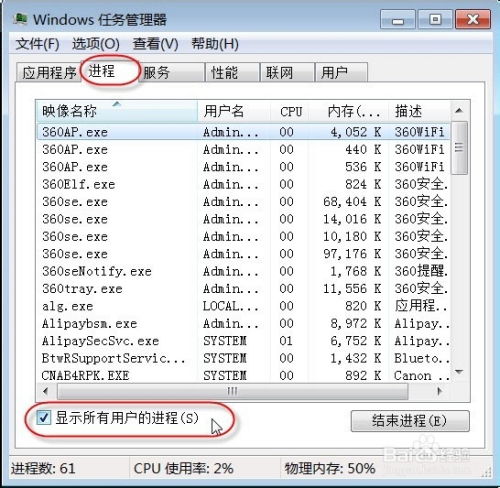
任务管理器是Windows操作系统中不可或缺的工具,它可以帮助用户监视和管理系统中正在运行的程序和进程。无论是想要结束一个无响应的程序,还是查看系统资源的使用情况,任务管理器都能提供直观的信息和便捷的操作。本文将详细介绍如何使用任务管理器来管理正在运行的程序和进程,帮助你更好地掌控你的电脑。
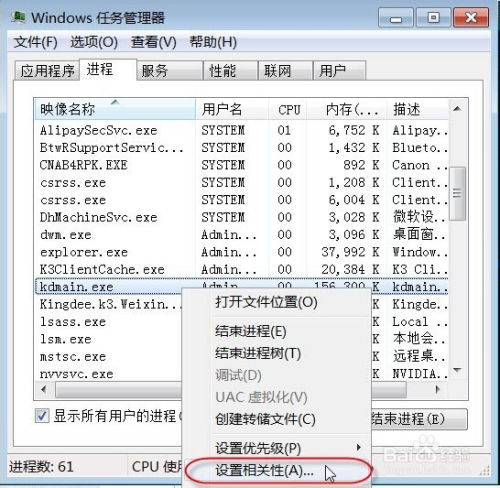
一、打开任务管理器
首先,我们需要知道如何打开任务管理器。以下是几种常见的方法:
1. 快捷键法:按下Ctrl+Shift+Esc组合键,可以直接打开任务管理器。
2. Ctrl+Alt+Delete法:按下Ctrl+Alt+Delete组合键,会弹出一个安全选项菜单,点击“任务管理器”即可打开。
3. 右键任务栏法:在任务栏(屏幕底部的长条)上右键点击,选择“任务管理器”选项。
4. 开始菜单搜索法:在Windows 10及以后的版本中,点击开始菜单,输入“任务管理器”进行搜索,然后点击搜索结果中的“任务管理器”应用。
二、认识任务管理器界面
任务管理器打开后,你会看到一个包含多个选项卡的窗口。这些选项卡提供了不同的信息和功能,以下是主要选项卡的介绍:
1. 进程:显示系统中所有正在运行的进程及其相关信息,如CPU使用率、内存占用、磁盘和网络的读写速度等。
2. 性能:显示系统的性能数据,包括CPU、内存、磁盘、网络和GPU的使用情况,以及每个核心的详细数据。
3. 应用:列出所有当前打开的应用程序,与进程选项卡类似,但更侧重于用户级别的应用程序,而非后台进程。
4. 启动:显示系统启动时自动运行的应用程序和服务,用户可以在这里禁用或启用它们。
5. 用户:显示当前登录到系统的用户及其相关进程,有助于管理多用户环境。
6. 详细信息:提供与进程选项卡相似的信息,但包含更多的列和更详细的进程属性,适合高级用户。
三、管理正在运行的程序
1. 结束任务:如果某个程序无响应或运行缓慢,你可以在“应用”或“进程”选项卡中找到它,右键点击并选择“结束任务”来强制关闭它。
注意事项:结束某些系统关键进程可能会导致系统不稳定或崩溃,因此请确保你知道你在关闭什么。
2. 优先级调整:在“详细信息”选项卡中,你可以右键点击某个进程,然后选择“设置优先级”。这允许你调整进程的CPU优先级,以影响其运行速度和资源占用。
优先级选项包括:实时、高、高于正常、正常、低于正常和低。请谨慎使用实时优先级,因为它可能会占用大量CPU资源,影响其他进程的运行。
3. 打开文件位置:在“进程”或“详细信息”选项卡中,右键点击一个进程,选择“打开文件位置”,可以直接在文件资源管理器中定位到该进程的可执行文件。
这有助于你了解某个进程是由哪个程序启动的,并便于进行进一步的管理或卸载。
四、监控和管理系统资源
1. CPU使用率:在“性能”选项卡中,你可以看到每个CPU核心的实时使用率。如果某个核心的使用率异常高,可能是某个进程在占用大量CPU资源。
你可以通过“进程”或“详细信息”选项卡找到并管理这个进程。
2. 内存使用情况:同样在“性能”选项卡中,你可以看到系统内存的使用情况,包括已用、可用和缓存的内存量。
如果内存使用率过高,你可以尝试关闭一些不必要的应用程序或进程来释放内存。
3. 磁盘和网络活动:任务管理器还可以显示实时的磁盘读写速度和网络上传下载速度。这有助于你识别哪些进程在占用大量的磁盘或网络资源。
五、高级使用技巧
1. 创建新任务:在任务管理器中,你可以通过“文件”菜单下的“运行新任务”来启动一个新的应用程序或命令。
这对于在系统崩溃或无法正常启动应用程序时特别有用。
2. 服务管理:虽然任务管理器本身不提供直接的服务管理功能,但你可以通过“详细信息”选项卡找到某些由服务启动的进程,并右键点击它们选择“转到服务”来打开服务管理器进行进一步管理。
3. 性能监视器链接:在任务管理器的“性能”选项卡中,你可以点击底部的“打开资源监视器”链接来打开一个更详细的系统性能监视工具。
资源监视器提供了CPU、内存、磁盘和网络使用情况的更详细视图,以及哪些进程正在使用这些资源的详细信息。
4. 命令行模式:任务管理器还支持通过命令行启动,并提供了一些额外的选项。你可以在开始菜单的搜索栏中输入“taskmgr /?”来查看可用的命令行选项。
六、注意事项
1. 谨慎操作:在任务管理器中结束进程或调整优先级时,请确保你了解这些操作的影响。错误地关闭系统关键进程可能会导致系统不稳定或崩溃。
2. 定期监控:定期使用任务管理器来监控和管理你的系统和应用程序可以帮助你及时发现和解决潜在的性能问题。
3. 更新系统:确保你的Windows操作系统和所有应用程序都是最新版本,以获得最新的性能改进和安全性更新。
通过以上步骤,你可以使用任务管理器来有效地管理正在运行的程序和进程,优化系统性能,提高工作效率。无论是结束无响应的程序,还是监控系统的资源使用情况,任务管理器都是一个强大的工具。希望这篇文章能帮助你更好地理解和使用任务管理器。
- 上一篇: 如何在网上营业厅为手机充值话费?
- 下一篇: Photoshop美白秘籍:轻松掌握多种图片美白技巧






























